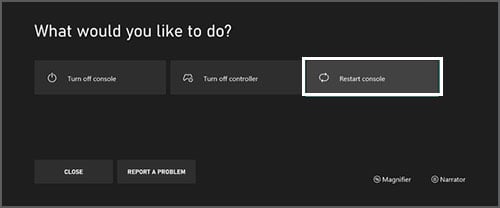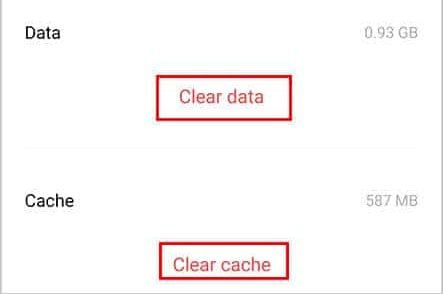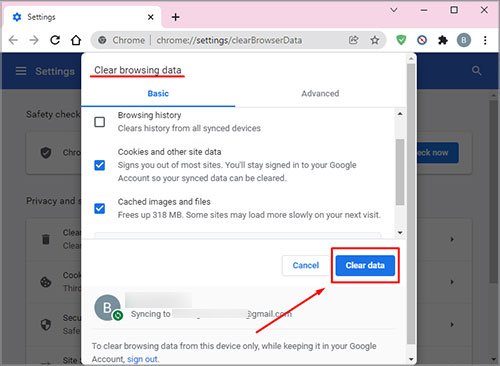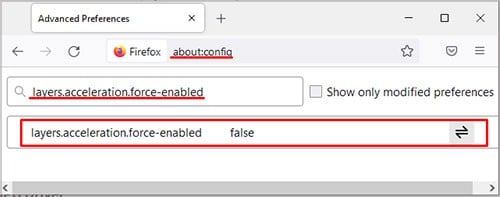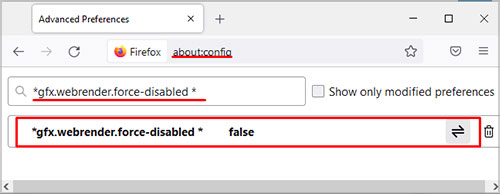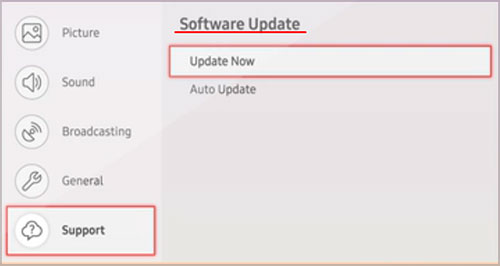Según el dispositivo que use para ver YouTube, hay muchas causas por las que YouTube no reproduce ningún video. Factores como una aplicación VPN defectuosa, errores, archivos de caché y más pueden hacer que YouTube deje de funcionar correctamente.
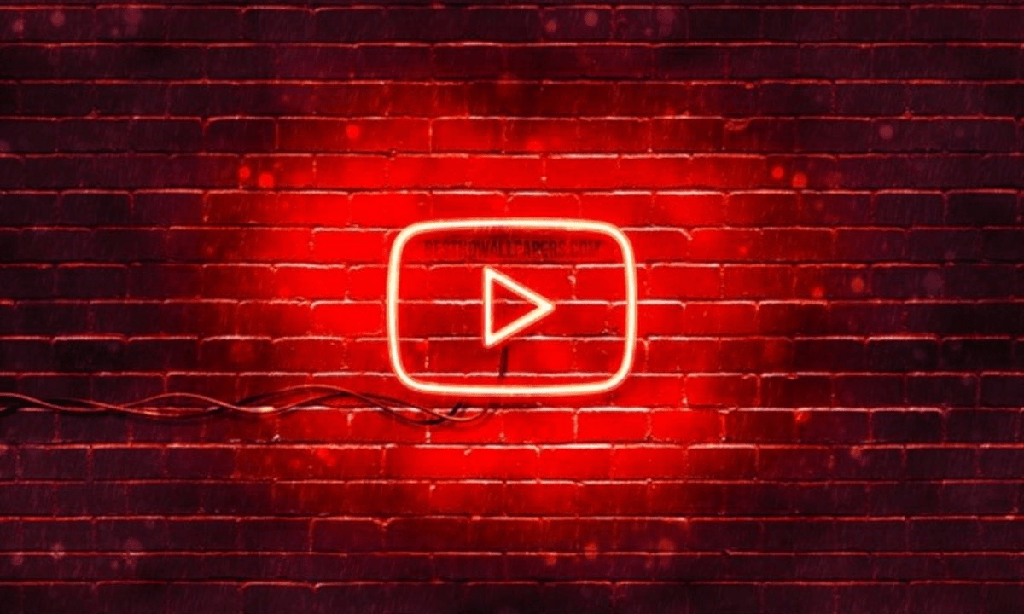
Entonces, profundicemos en más de estas causas y formas de solucionar este problema.
¿Por qué mi YouTube no reproduce videos?
Si YouTube no reproduce videos o muestra una pantalla negra, podría deberse a las siguientes razones:
- El contenido que desea ver está restringido geográficamente.
- Está utilizando complementos o aplicaciones de bloqueador de anuncios.
- Sus archivos de caché están dañados.
- Su conexión a Internet es lenta.
- Hay virus potenciales en su teléfono/PC.
- Aplicaciones/extensiones de navegador defectuosas
- Su navegador no está actualizado.
¿Cómo arreglar YouTube que no reproduce videos en dispositivos móviles/PC?
Comencemos con las soluciones simples primero. Reinicie la aplicación o el sitio web de YouTube. Intenta cerrar sesión y volver a iniciar sesión en YouTube. Pero, si el problema persiste, veamos otras soluciones efectivas.
Deshabilitar aplicaciones/complementos de bloqueo de anuncios
Si a menudo usa aplicaciones de bloqueo de anuncios en su teléfono o complementos de bloqueo de anuncios en su PC, podría ser una de las razones por las que YouTube no reproduce videos. Esto se debe a que dichas aplicaciones/complementos siguen recopilando sus datos mientras se ejecutan en segundo plano. Esto consume mucho ancho de banda y energía, lo que hace que algunas aplicaciones/sitios web como YouTube se retrasen.
En algunos casos, las herramientas de bloqueo de anuncios también pueden tener errores, lo que genera problemas como este. Por lo tanto, recomendamos apagarlos o desinstalarlos por completo.
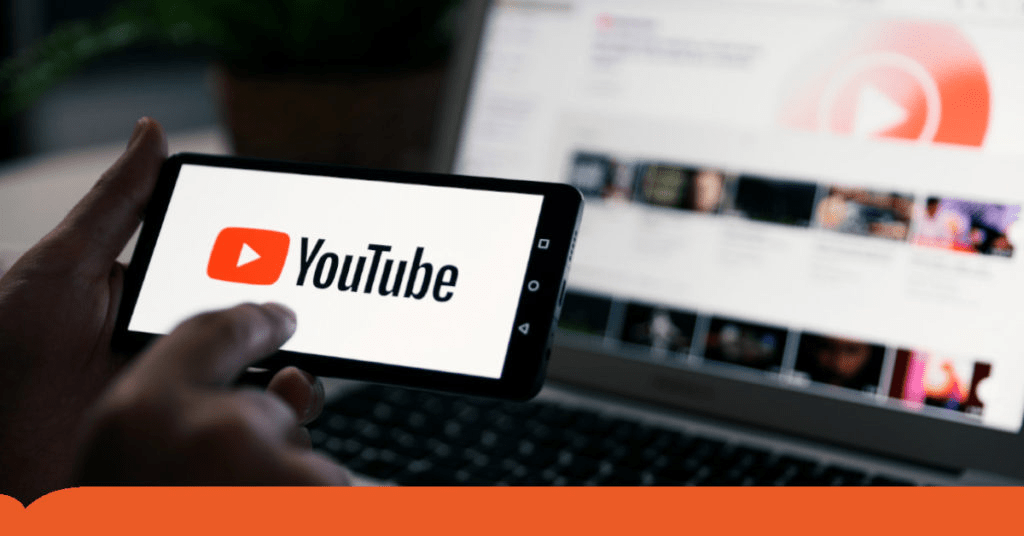
Similar a los complementos de bloqueo de anuncios, verifique también otras extensiones en su PC. Las extensiones de navegador atractivas y divertidas pueden ser tentadoras, pero no todas son confiables. Algunos contienen errores, archivos corruptos y virus que pueden provocar que sitios web como YouTube se bloqueen y no reproduzcan videos.
Simplemente verifique el propietario de la extensión e investigue sobre ella para verificar si es creíble o no. Compruebe las revisiones y no. de los usuarios también. Entonces, es mejor desinstalar extensiones que no parezcan muy confiables. Ahora, puede intentar abrir YouTube nuevamente y ver si ayuda.
Deshabilitar/Habilitar VPN
Las VPN son útiles para desbloquear contenido restringido y ocultar su IP. Sin embargo, este aparentemente buen amigo también puede tener algunos problemas. Algunas VPN poco confiables pueden invitar a posibles virus y errores, lo que hace que aplicaciones como YouTube se retrasen, se congelen y no respondan.
En otros casos, el proceso de encriptación y transferencia de datos de una VPN requiere una cantidad significativa de ancho de banda. Por lo tanto, esto puede hacer que el rendimiento general de su dispositivo sea lento. Por lo tanto, es posible que YouTube no reproduzca ningún video. Por lo tanto, recomendamos desactivar las VPN o desinstalarlas si no las necesita.
Sin embargo, YouTube mostrará un mensaje de error o no reproducirá un video si está restringido geográficamente. Entonces, para reproducir tales videos, puede habilitar su VPN. Pero, es ideal usar solo VPN confiables y deshabilitarlas cuando no se necesiten.
Limpiar cache
Los archivos de caché son registros de su historial de navegación, credenciales de inicio de sesión, búsquedas, Me gusta y más. Estos archivos guardados ayudan a que su experiencia de navegación en YouTube se cargue más rápido. Sin embargo, después de un largo período, estos archivos de caché pueden corromperse si no se borran regularmente. Estos archivos corruptos pueden interferir con YouTube y hacer que deje de reproducir videos.
A continuación, le mostramos cómo borrar el caché en sus dispositivos:
En Android
- Ir a la configuración .
- Seleccione y abra YouTube.
- Vaya a Almacenamiento.
- Toca Borrar caché.
En iPhone
No hay opción Borrar caché en el iPhone. Si bien algunas aplicaciones vienen con la función Borrar caché, la mayoría no. Por lo tanto, deberá desinstalar y reinstalar la aplicación para borrar el caché.
Alternativamente, si no desea desinstalar YouTube, también puede eliminar el historial y las búsquedas usted mismo. Aunque esto no equivale a un proceso completo de borrado de caché, podría ayudar con problemas menores, como que el video no se reproduzca.
En Chrome para Windows
- Presione Ctrl + Shift + Eliminar todo a la vez. Esto abrirá una ventana emergente para borrar los datos de navegación.
- Marque las casillas de lo que desea eliminar. También puede elegir la línea de tiempo también.
- Haga clic en Borrar datos.
En Safari para Mac
- Abre Safari y abre Historial.
- Haga clic en Borrar historial y abra el menú.
- Haga clic en Borrar historial. También puede elegir la línea de tiempo aquí también.
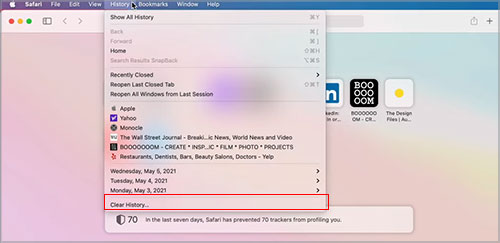
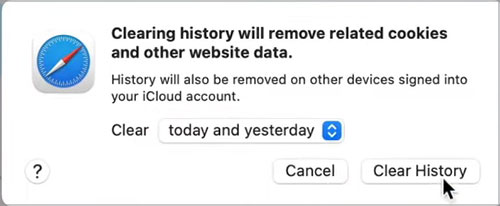
Desactivar la aceleración de hardware
Este paso es principalmente para usuarios de PC. La aceleración de hardware siempre está activada de forma predeterminada. Aquí es cuando su software funciona con componentes de hardware para mejorar el rendimiento de las computadoras.
Sin embargo, a veces la computadora envía tareas a la GPU (Unidad de procesamiento de gráficos) en lugar de a la CPU. Esto puede hacer que los navegadores se retrasen o se congelen. Por lo tanto, es posible que YouTube no funcione correctamente.
Puede desactivar la Aceleración de hardware para ayudar a que YouTube vuelva a funcionar. Así es como puedes hacerlo:
En chromo
- Abra Configuración desde los tres puntos en la esquina superior derecha.
- Ve a Configuración avanzada.
- Haz clic en Sistema. Desactive la opción de alternar que se llama Usar aceleración de hardware cuando esté disponible.
- Reinicie Chrome.
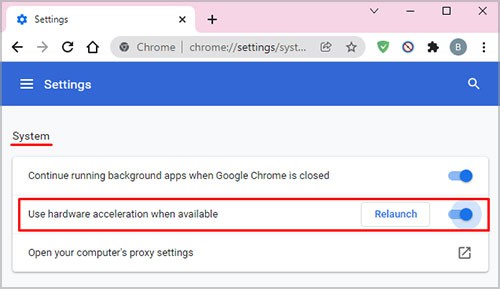
En firefox
A diferencia de otros navegadores, es relativamente complicado activar la aceleración de hardware en Firefox. Anteriormente, el interruptor de aceleración de hardware se podía encontrar en Configuración>General>Rendimiento. Pero ahora, los pasos son un poco complicados. Para hacerlo necesitas
- Abre Firefox y busca sobre:config
- Verá una página Proceder con precaución, haga clic en aceptar el riesgo y continuar
- Escriba
Layers.acceleration.force-enabledEn el cuadro de búsqueda. - Active el icono de flecha doble y configúrelo en falso.
- Luego, vuelva a escribir
*gfx.webrender.force-disabled *En el cuadro de búsqueda. - Alterne el icono de doble flecha nuevamente para establecerlo en false .
Esta opción está configurada de forma predeterminada en False en Windows. Sin embargo, si está utilizando Linux, debe cambiar el estado.
Actualizar controlador GPU
Cuando su computadora no es compatible con la GPU (Unidad de procesamiento de gráficos), es posible que no pueda reproducir YouTube correctamente. Por lo tanto, actualizar el controlador de GPU puede ayudar a resolver este problema.
- Abra el Administrador de dispositivos.
- Haga doble clic en Adaptadores de pantalla.
- Haga clic con el botón derecho en la GPU. Desde el menú, puede Actualizar, deshabilitar o desinstalar el controlador. Haga clic en Actualizar controlador.
- Aparecerá una ventana emergente con dos opciones. Haga clic en Buscar controladores automáticamente.
- Puede reiniciar su computadora e intentar abrir YouTube nuevamente.
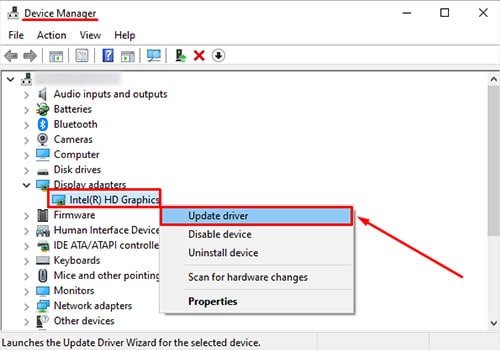
Consejos de bonificación
Aquí hay algunos consejos adicionales si tiene problemas con las correcciones anteriores.
- Establezca la calidad de video en Automático.
- Intenta abrir el video en Modo Incógnito.
- Actualice el navegador a su última versión.
- Cambie la frecuencia del ancho de banda de Internet a 5 GHz si está en un punto de acceso móvil.
- Reiniciar navegador.
- Desinstala y vuelve a instalar YouTube.
- Intente abrir YouTube en un dispositivo diferente.
- Limpie el almacenamiento en su teléfono.
- Cierra las aplicaciones/programas que se ejecutan en segundo plano.
- Actualice su teléfono y computadora a la última versión.
¿Cómo arreglar YouTube que no reproduce videos en la TV?

Si YouTube no reproduce ningún video o no responde en su televisor, podría deberse a algunas razones, como fallas de conexión, errores de aplicaciones, software obsoleto y más. Aquí hay algunas maneras de solucionar este problema.
Restablecer la aplicación de YouTube
Comenzando con un método fácil y efectivo, restablezca la aplicación de YouTube en su televisor. Hacer esto dará una leve actualización a las aplicaciones y puede corregir errores, como que el video no se reproduzca.
- Abra Configuración en su televisor.
- Ve a Aplicaciones y selecciona YouTube.
- Elija Forzar detención y luego seleccione Aceptar.
- Volviendo al menú de la aplicación, presiona Borrar datos.
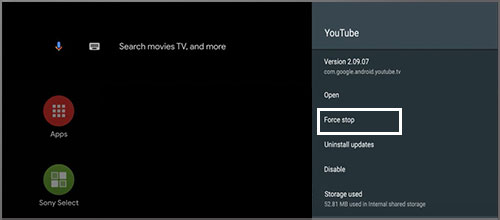
Tenga en cuenta que al restablecer YouTube se eliminarán las configuraciones elegidas y se restablecerán a sus valores predeterminados. Desconectará los dispositivos y cerrará la sesión de YouTube.
Reiniciar TV
Si la opción de actualización suave no funciona para usted, también puede reiniciar su televisor. Esto también ayudará con errores menores y problemas técnicos. Hacer este paso no afectará su información guardada.
- Apague su televisor.
- Desconecte el cable de alimentación de la toma de corriente.
- Dejar reposar el televisor durante 60 segundos.
- Vuelva a conectar el cable de alimentación del televisor a la toma de corriente y enciéndalo.
Actualizar la aplicación de YouTube
Pueden ocurrir fallas menores cuando YouTube no se ha actualizado por mucho tiempo. Entonces, puede actualizar la aplicación y ver si resuelve el problema. Simplemente abra la página de inicio de su televisor y vaya a la App Store o Google Play Store. Abre YouTube y elige actualizar.
Actualizar software de televisión
Asegurarse de que su televisor esté actualizado es otra solución para resolver errores comunes, como retrasos y congelamiento de videos. Para actualizar el televisor, puede seguir estos pasos:
- Abre la configuración de tu televisor.
- Seleccione Soporte.
- Abra Actualización de software.
- Presiona en Actualizar ahora.
Tenga en cuenta que la configuración puede diferir según la marca del televisor.
Consejos de bonificación
Aquí hay algunos otros consejos que puede probar:
- Cierra sesión y vuelve a iniciar sesión en YouTube.
- Comprueba tu conexión a Internet.
- Reinicie su enrutador.
- Desinstala y vuelve a instalar YouTube.
¿Cómo arreglar el video de YouTube que no se reproduce en PlayStation?
Si YouTube no funciona en PlayStation, puedes echar un vistazo a estas soluciones:
Eliminar datos guardados
Eliminar los datos guardados puede ayudar a corregir algunos errores menores en PlayStation. Así es como puedes hacerlo:
- Vaya a Configuración desde el menú de encabezado en su página de inicio de PS.
- Vaya a Almacenamiento.
- Seleccione Almacenamiento del sistema.
- Busque y seleccione Datos guardados.
- Selecciona YouTube.
- Presione el botón Opciones en el controlador. Seleccione Eliminar.
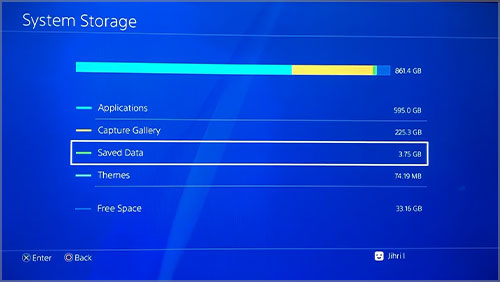
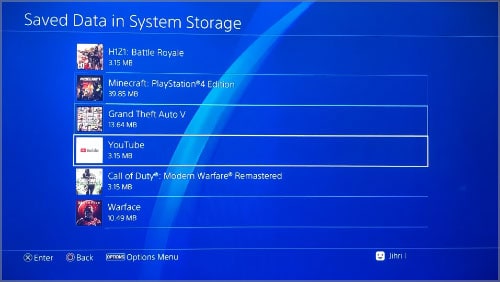
Otras soluciones que puede probar son desinstalar y reinstalar YouTube y reiniciar su PlayStation.
Cambiar la configuración de DNS
A veces, el servicio DNS (Sistema de nombres de dominio) de su proveedor de servicios de Internet puede ser lento, lo que hace que YouTube no reproduzca videos correctamente. Cambiar esto puede ayudar a solucionar este problema. Así es como puedes cambiar el proveedor de DNS en tu PlayStation.
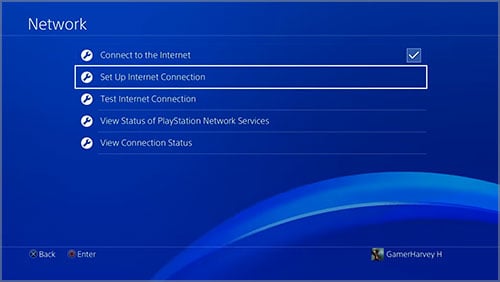
- Abra Configuración y vaya a Red.
- Vaya a Configurar conexión a Internet.
- Seleccione el tipo de conexión.
- Seleccione Configuración personalizada.
- Seleccione Configuración de dirección IP automática.
- Seleccione No especificar nombre de host DHCP.
- En la configuración de DNS, seleccione Manual.
- Pruebe el DNS primario y el DNS secundario.
- Seleccione Configuración automática de MTU.
- En Servidor Proxy, seleccione No usar .
- Seleccione Probar conexión a Internet.

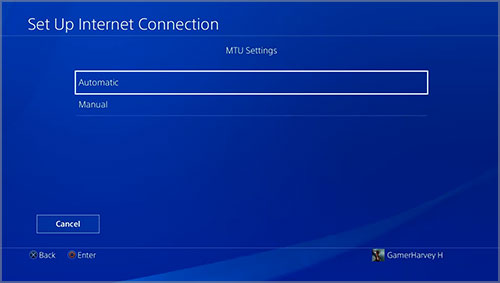
¿Cómo arreglar YouTube que no reproduce videos en Xbox?
Si YouTube no funciona en Xbox, puede realizar un restablecimiento completo. Este método para reiniciar Xbox puede corregir errores y fallas, como el retraso de YouTube.
- Presione el botón Xbox en su controlador.
- Elige Reiniciar consola.
- Selecciona Reiniciar.